OriginPro2019破解版是一款功能强大的一体化数据分析处理和绘图软件,您可以对数据进行数值分析,包括各种统计操作,信号处理等。通过导入、绘制、探索、分析和解释他们的数据。通过点击式界面和批量操作工具来优化日常的工作流程,提升效率,减少错误的几率。OriginPro不仅拥有Origin的所有功能,并且还提供了各种高级分析工具和功能操作,功能更加的完善和强大,将您的数据分析提升到全新的水平,使用软件,用户可以轻松尽心原始图和分析结果可以自动更新数据或参数更改,允许您为重复任务创建模板或从用户界面执行批处理操作,并且完全无需编程,riginPro还提供高级分析工具和峰值拟合,曲面拟合,统计和信号处理应用。持创建二维,三维科学图形,使用现成的模板创建,可供用户编辑。也可以创建新的自定义模板。创建图像后,可以使用通过双击其元素调用的菜单和对话框进行编辑。您可以将生成的图形和表格导出为多种格式,例如PDF,EPS,WMF,TIFF,JPEG,GIF等。OriginPro可以连接其他应用程序,如MATLAB,LabVIEW或Microsoft Excel,或使用我们的脚本和C语言,嵌入式Python或R控制台在Origin中创建自定义例程。本次小编带来最新破解版,含破解文件和安装序列号,有需要的朋友不要错过了!


2、加载OriginPro.2019b.Win.iso镜像文件,双击setup.exe运行安装,中间安装选择试用安装,如图所示,在以下界面输入任意用户名和公司名称,并输入安装序列号GF3S4-9089-7991320,点击下一步
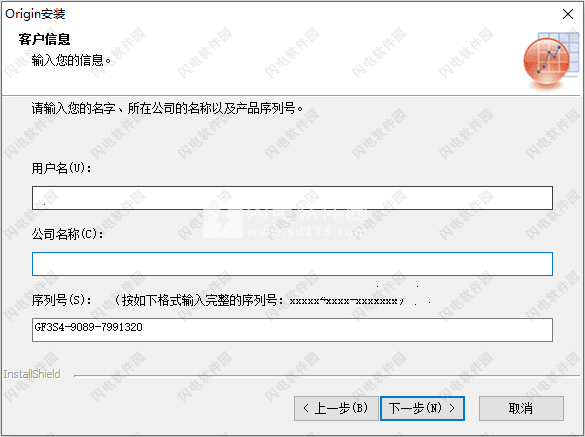
3、如图所示,软件比较大,大家最好不要安装在C盘,可以点击浏览直接选择安装目录,或者是将C改为其他不是系统盘的磁盘,点击下一步
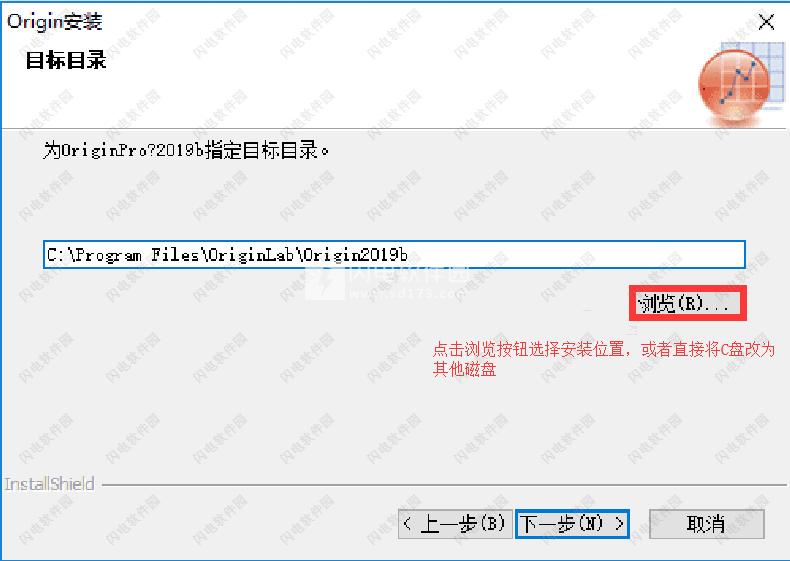
4、等待软件安装完成,注意不要运行,然后打开破解文件夹,将文件夹中的内容复制到安装目录中,默认位置C:\Program Files\OriginLab,点击替换目标中的文件
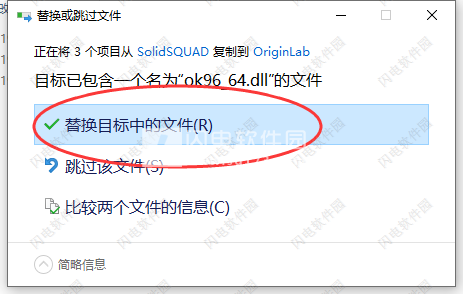
5、现在我们来运行软件,依次选择Help-Registeron-line,如图所示,这里勾选I’m already registered. My Registeration ID is选项,并在后方输入框中输入GRM-RVR-AR2,然后点击ok。
如图所示,提示谢谢.OriginLab注册现已完成。点击确定
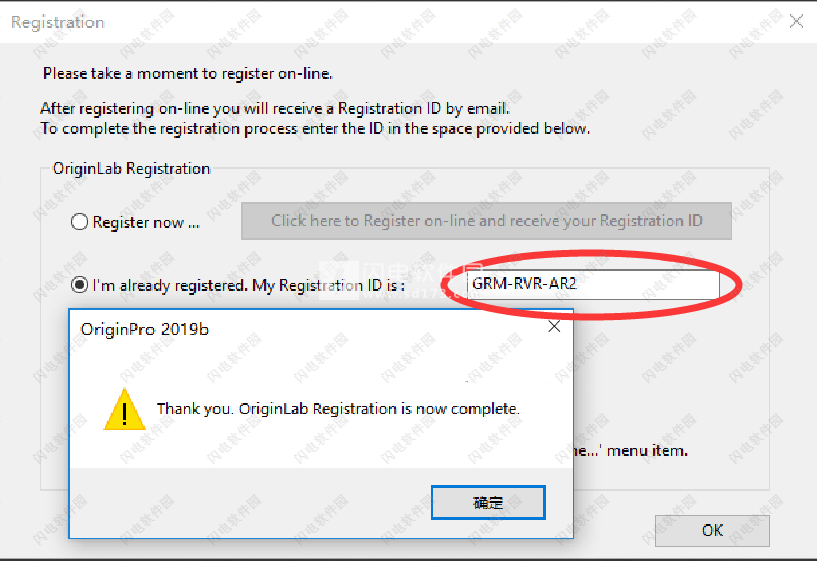
6、破解完成,运行享用即可

安装破解教程
1、在本站下载并解压,得到OriginPro.2019b.Win.iso安装镜像和SolidSQUAD破解文件夹,内含破解文件
2、加载OriginPro.2019b.Win.iso镜像文件,双击setup.exe运行安装,中间安装选择试用安装,如图所示,在以下界面输入任意用户名和公司名称,并输入安装序列号GF3S4-9089-7991320,点击下一步
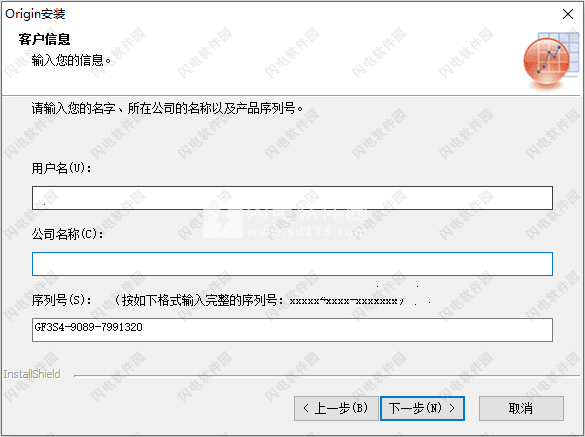
3、如图所示,软件比较大,大家最好不要安装在C盘,可以点击浏览直接选择安装目录,或者是将C改为其他不是系统盘的磁盘,点击下一步
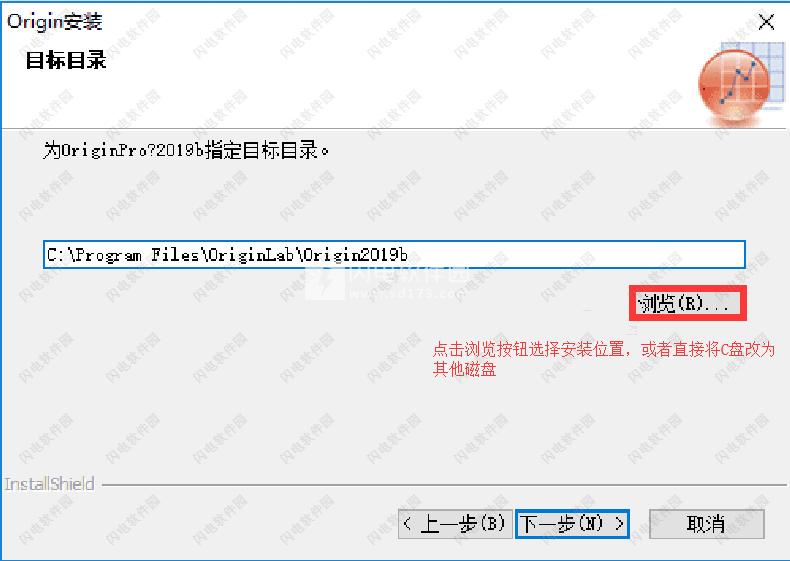
4、等待软件安装完成,注意不要运行,然后打开破解文件夹,将文件夹中的内容复制到安装目录中,默认位置C:\Program Files\OriginLab,点击替换目标中的文件
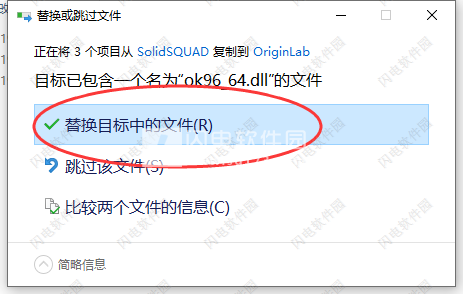
5、现在我们来运行软件,依次选择Help-Registeron-line,如图所示,这里勾选I’m already registered. My Registeration ID is选项,并在后方输入框中输入GRM-RVR-AR2,然后点击ok。
如图所示,提示谢谢.OriginLab注册现已完成。点击确定
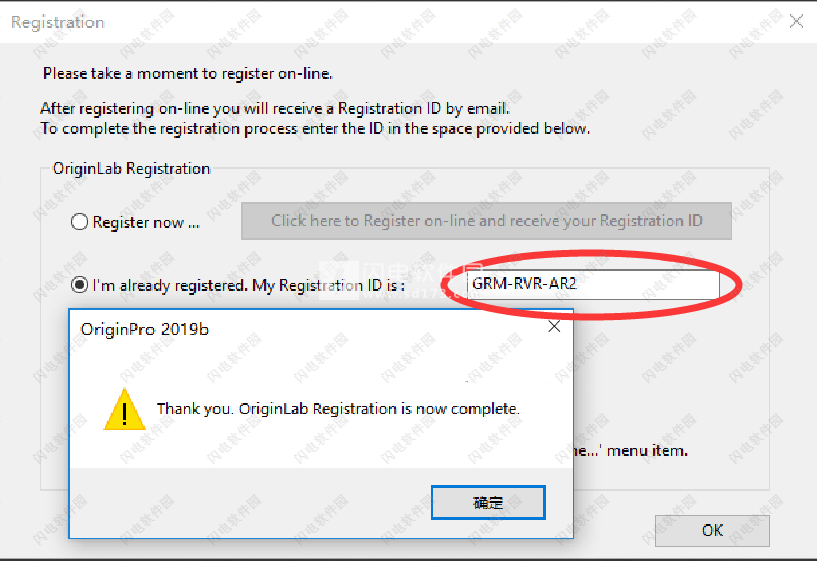
6、破解完成,运行享用即可
OriginPro 2019b新功能
1、HTML和Markdown报告
使用Markdown或HTML语法创建自定义报告。
使用Origin的Notes窗口创建报告
使用Markdown或HTML语法
复制和粘贴链接元数据,分析结果和图表
支持占位符表复制和预格式化结果以便放置在报表中
报告可以嵌入到工作簿中,以用作批处理分析的分析模板
可以打印报告,也可以将报告导出为包含所有相关图像的网页。
2、数据连接器
数据连接器提供了一组用于导入和组织数据的增强功能。
连接到Web文件或本地PC或网络上的文件
支持的文件类型:CSV,Excel,ASCII /二进制(使用导入向导过滤器),HTML,JSON,MATLAB和Origin项目
选择要导入的数据,例如XML中的特定节点,HTML中的表或Origin Project中的Sheet
连接和数据选择信息保存在工作表/工作簿中
将相同类型的连接器添加到工作簿中的多个工作表,将不同的连接器类型添加到多个工作簿
保存Origin项目时,您可以选择省略与所有连接器或特定连接器关联的导入数据。这有助于减少项目文件的大小。所有计算结果和结果图都不会被清除。
随时从源文件重新导入数据。随时更改源或数据选择。
可从App Center或“数据”菜单下载更多数据连接器。
3、Origin Project作为数据存储库
使用Origin项目文件来组织和归档数据。使用新的Origin Data Connector从Origin访问您的数据。
使用Origin灵活的文件夹,子文件夹,工作簿和表格层次结构来组织和归档来自多个来源或测量的数据。将注释等元数据信息添加到工作表以描述您的数据。
将此类“”数据项目“”保存到本地文件夹,甚至是Web服务器。然后,您可以与同事/合作者共享源位置。
在任何可以访问数据源的PC上启动Origin。然后使用“”Origin Data Connector“”连接到“”Data Project“”
从“数据项目”中选择特定工作表,以导入数据并对该特定数据子集执行图形和分析。
从当前项目连接到一个或多个“”数据项目“”,以灵活管理图形和分析操作。
4、克隆原始项目
克隆Origin项目以使用新数据轻松复制图形和分析任务。
使用所需的数据,图形,分析和报告设置Master Origin项目。
克隆项目。这将创建没有数据的重复项目。
导入新数据以更新所有图表,结果和报告。
您还可以使用克隆功能对大型项目进行探索性分析。
克隆包含数据,图形和分析的大型Origin项目。
选择维护数据连接器链接到克隆项目中原始项目中的数据表。
然后,您可以从原始项目中重新导入任何特定数据表,以继续进一步分析和探索该数据子集。
这样可以避免重复包含相同数据的大型项目,并可以加快数据分析的探索阶段。
5、新的图形类型和图形增强功能
版本2019b中添加了以下新图表类型和图表增强功能:
拆分热图
地毯图 - 为轴添加地毯标记
土壤纹理三角形
来自XYZ或XY数据的热图
自定义线段
Windrose与开放的圆圈镇静
6、改进的绘图菜单和其他菜单
在此版本中,Origin的主菜单已经进行了一些改进:
“绘图”菜单中的系统模板已组织为易于访问的类别。
Plot菜单还提供对用户模板和Graph Maker应用程序的快速访问。
为新的数据连接器和所有其他导入操作引入了新的数据菜单。
用于“图形”窗口的新“插入”菜单,用于将绘图,函数,错误栏,图层,表格,图像等添加到现有图形中。
新的“首选项”菜单提供对设置和首选项的访问,包括主题。
新的“连接”菜单提供对与其他应用程序通信的工具的访问。
7、使用NIST数据验证Origin的分析结果
在这个版本中,我们包括了一组示例项目,将Origin的分析结果与国家科学技术研究院(NIST)的认证值进行比较。如上所述,使用Origin的新HTML和Markdown报告显示结果。
示例包括线性回归,多项式回归,非线性回归和ANOVA。
样本可以从Origin的学习中心对话框(F11键)打开,并位于分析样本下名为“验证”的新类别中。
8、新应用
除了可从“数据”菜单访问的数据连接器应用程序外,此最新版本还提供以下新应用程序:
快速飞度►
飞度ODE ► PRO
分位数回归► PRO
迟滞►
2D关联► PRO
凝胶分子质量分析仪► PRO
变化点分析► PRO
3D Windrose的►
凹壳► PRO
等值面绘制►
SAS XPORT连接器►
PLEXON连接器►
9、一般
在Origin会话内或跨Origin会话复制并粘贴工作簿或整个项目文件夹。
更快的ASCII和CSV导入 - 速度提高近50%
将多页工作簿导出到多页Excel文件,并选择排除单个工作表
保存项目而不导入数据以减小文件大小
突出显示图表中的数据图,同时突出显示工作表中的源数据
最近使用的字体显示在字体下拉列表的顶部
Notes窗口的字体控件
复制图表并直接粘贴到在线文档工具,例如Confluence页面
按字母顺序或按日期对应用程序库中的应用排序
对多个组共享的组文件夹的改进
10、图表定制
图层框架将遵循底部X轴设置
使用工作表中的X列数来确定“堆积”和“多Y轴”图中的图层数
使用列标签行数据在“使用Y偏移的堆栈线”图中绘制组图
3D矢量图的线型自定义
使用颜色列表进行颜色映射
当符号大小由另一个数据集缩放时,设置固定符号边缘厚度
更多图例符号的自定义:仅显示图案或仅填充颜色,图例中文本的缩放
使用源图短名称标记合并图中的每个图层。更多标签位置选项
将标签添加到瀑布图的指定索引
11、分析
垂直光标 - 将所有标签合并为一个
比较两个垂直光标的输出
统计和群集小工具中的更多选项
保存工作簿,不作为分析模板进行操作
分割工作表列的更多选项
直接在工作表查询中使用列短名称
通过随机抽样提取工作表行
分割工作表的重新计算支持
过滤工作表列列表视图中的列
支持生存情节中的审查标记
新版特色
一、便于使用
主菜单重组
绘图菜单重组
在Origin中复制并粘贴文件夹
在Origin中复制并粘贴工作簿
项目名称显示在Origin标题的开头
在Project Explorer中将鼠标悬停在工作簿上时,将工作簿的列列表视图显示为工具提示
阻止停靠窗口以在鼠标悬停时自动扩展
文件:克隆当前项目...
附加项目改进
Notes窗口中的HTML报告
最近使用的字体
Notes窗口的字体控件
重置新Origin会话中的所有对话框自定义位置
复制单元格并粘贴到范围
“绘图详细信息”对话框的“层级”上的某些控件的重组
组文件夹共享改进
更轻松地将所有应用更新到最新版本
在Apps Gallary中排序应用
支持在模板库中搜索
图:3D:参数曲面菜单,用于根据数据绘制三维参数图
二、制图
1、新图表类型
地毯情节
从XY列或XYZ列绘制热图
拆分热图
2、图表定制
视图:显示:框架将根据当前底部x轴设置添加框架
自定义线段删除线+符号图上两点之间的线
为Common Display添加Include选项,因此添加图层等不会影响现有图层。
使用工作表中的X列数来确定“堆栈”和“多Y轴”图中的层数
通过对列标签行中的信息进行分组来抵消Y偏移的行
独立透明度控制一个图的多个模式
渐变填充中第二种颜色的独立透明度
支持3D矢量图的线型自定义
在图表上突出显示绘图时,支持工作表中的突出显示列
支持颜色列表为Colormap Fill
无论符号大小大小,都支持相同的符号边缘厚度
在极地图中间的空白圈子
在Contour Profile中显示日期和时间配置文件标签
更新了Tick Label自定义显示组合多个@options时的示例
更好地处理图层边缘上的数据点
如果从标签创建特殊点,则不显示线的符号
3、图例和标签改进
用于控制列图和文本的图例符号
双击图例的文本侧进入就地编辑模式,光标闪烁
合并图标签改进
在瀑布的指定索引上添加标签
支持3D矢量图标签的领导线
允许将轴标题移动到三元组的角(顶点)
支持极线图的数据标签
三、进出口
数据连接器
导入ASCII和CSV的速度几乎快50%
将工作表或书籍导出到Excel文件
替换多个文件导入中的现有数据
E和G Origin中导入向导的较小对话框高度
复制图表并直接粘贴到在线文档工具
隐藏从数据导入HTML表:从文件导入菜单
四、工作表
保存项目时排除导入的数据
即使没有操作,也允许将工作簿保存为分析模板
根据列标签行过滤列
更多分割列的方法
直接在工作表查询中使用列短名称
通过随机抽样提取工作表行
按组减少应支持X作为对应的X.
支持在拆分工作表中重新计算
在列过滤中支持NOT逻辑运算符
五、分析
更好地支持在Y偏移图上进行拟合或峰值分析(包括相关小工具)。
调整输出列的工作表标签行的高度
峰值分析器:在查找峰值后支持输出基线减去峰值信息
峰值分析器:在Notes节点中报告基线模式
峰值分析器:在“适合控制”对话框中添加提示选项卡
通过条件对话框在Mask Cells中的多个SD中支持1.5等
在一个标签中显示垂直光标的所有信息
比较两个垂直光标
群集小工具:最小Y的X,最大Y的X,最小X的Y,最大X的Y
统计小工具:更多输出:除了x at min / max y,SE,置信带,百分位数也得到支持。
积分小工具:设置有效数字
支持生存情节中的审查标记
改进某些特殊NLFit类型的统计结果
六、程序设计
多页范围支持
IF()和IFNA()函数的改进
New Object是wbook,但可以缩写为wbk
LabTalk字符串函数改进
新的DOC命令切换
用于清除导入数据的LabTalk命令
项目类的改进
OC用于访问OriginObject上的LabTalk LT属性
支持将LT树传递给OC功能
代码生成器对应用程序的改进
构建新的Python包OriginExt,通过COM从外部Python访问Origin功能。
OrgLab Worksheet :: GetData()与Column :: GetData()和MatrixObject :: GetData()不一致
OC GetN Auto复选框改进
支持在删除GraphObject时检测并让对话框知道
包含代码支持OC中的更多相对路径
改进GraphLayer :: AddPlot以支持一些重要的绘图类型
允许Origin标准版本中的OriginC VideoReader类
七、安装和许可
在QuietMode Install结束时跳过重新启动对话框
功能特色
一、制图
通过100多种内置图形类型以及所有元素的点击式自定义,Origin可以轻松创建和自定义发布质量的图形。您可以添加其他轴和面板,添加,删除绘图等以满足您的需求。批量绘制具有相似数据结构的新图形,或将自定义图形保存为图形模板或将自定义元素保存为图形主题以供将来使用。
1、图表类型
列和条形图:基本,堆叠,分组
浮动柱和条形图
桥图
2D饼图
线图
散点图(带X,Y误差条,柱散射,下拉线,颜色图,尺寸图)
线+符号图
区域图(面积,堆积面积,填充面积)
多轴和多面板图
Trellis Plot
群集图
三元和派珀情节
极地情节
瀑布情节
轮廓和热图
矢量情节
风玫瑰图(分类/原始数据)
蜘蛛图/雷达图
史密斯图表
缩放图
股票情节
配置文件图
图片情节
2D功能和参数功能图
箱形图,分组框图
小提琴剧情
直方图,堆积直方图
边缘框/直方图
直方图+概率图
散点矩阵图
二维核密度图
概率和QQ情节
QC(Xbar-R)图表
帕累托图
平行图
3D符号/轨迹/线/矢量图
3D Bar Plot
3D曲面图
3D功能和参数功能图
3D丝带/墙壁情节
3D瀑布情节
3D三元图
3D饼图
3D柱形图
3D三元图(散点图或色图图表面)
四面体散布/线/线+符号
Voronoi图
配对比较图
意味着情节
维恩图
森林情节
极/三元核密度图
庞加莱剧情
安德鲁斯剧情
GWAS的曼哈顿情节
3D堆积直方图
3D墙面轮廓
放大插图
树形图
折线轮廓
热图与树状图
2、多轴和面板
·多轴和多面板模板
内置多轴和多面板模板,如Double Y,Multiple-Y,4-Panel,Vertical和Horizontal Stack Panels
创建自己的多轴或多层图形并另存为模板以便重复使用
·添加,排列,调整大小和链接图层
按页面百分比或绝对单位设置图层单位
调整面板的大小,对齐,切换,移动,链接和重新排序
按比例链接图层位置和尺寸
通过直线1:1,公式或以指定值对齐来链接不同层中的轴
对于多面板图形,请在一个方向上使用公共轴刻度。
均匀分布层
跨图层自定义属性
·合并和提取
将多个独立图形窗口合并为一个图形
将多面板图提取到单独的窗口中
将图表从单个图层提取到多个图层
3、分组数据图
使用分组数据,只需单击绘图菜单,即可在Origin中轻松创建多面板图形
群集图(线,散点图和列)
Grouped Box Plot
分组列/散点图
各种类型的格子图
>分散
>线和符号
>桥图
>盒子
>双 - Y.
>栏/栏
>堆积柱/条
> 100%堆积柱/条
>浮动吧
灵活的配置和定制选项包括:
控制组之间或组内的样式增量
自定义组之间或组内的差距。
在面板之间添加间隙
包裹板
重叠面板
均匀或独立的X / Y比例
通过拖放列分配(使用预安装的应用程序 - 图形制作器)
4、数据图
·一般
根据绘图类型,自定义绘图属性,如符号形状和大小,线条样式和宽度,列和区域图案,透明度等。
更改存在的绘图类型并在一个图中混合不同的绘图类型
更改绘图的X或Y,拖动以添加新绘图,删除绘图,以及更改绘图顺序
显示或隐藏绘图,同名的所有绘图,图层中的所有绘图
跳过点,跨轴断点连接线或丢失数据等。
在3D图形中投影到平面的绘图
·符号
超过100个内置符号和选项,用于添加用户定义的形状
为2D图和3D图添加下划线
·线
超过10种线连接样式,如线性,分段线,阶梯水平/垂直,各种样条等。
8种内置线条样式,如实线,短划线,点等,可以定义破折号
·填充图案
超过100种内置填充模式类型,包括标准的USGS地质模式
使用emf文件添加用户定义的填充模式的选项
·数据标签
将数据标签添加到绘图或单个点
标记为x,y坐标,行索引,列元数据或来自其他列的数据/文本
自动定位标签以避免重叠
从标签到数据点的领导者
·错误栏
将错误栏显示为带填充颜色的条带
支持非对称错误栏
允许跳过点
·单点和多图定制
自定义单点。
将多个图组分组以便于自定义
X和Y方向的偏移图
5、绘图修饰符
通过工作表中的修改器列自定义绘图属性,以创建3,4,5维绘图。
符号颜色,形状,大小和内部
线条颜色,款式和厚度
填充颜色和图案
数据标签颜色
2D矢量的角度和大小
柱形图和箱形图宽度,方框图位置
对于3D色彩图表面,请按另一个矩阵的值设置色彩映射
使用索引,任意值的颜色映射或特定RGB值来指定颜色
定义颜色,形状,样式,图案增量列表
可以定制图例以指示此类信息
按图表模板中的列索引,名称或其他元数据属性保存匹配修饰符
6、轴
·规模
支持多种比例类型,如线性,log10,概率,倒数等
用户定义的轴刻度类型使用公式
用于跳过没有数据的行的离散比例类型,因此不包括财务数据的周末和假日。
·主要/次要/特殊蜱虫
可以通过增量,计数,数据集,列标签行或用户指定的位置来设置主要和次要刻度
多个特殊刻度,每个刻度都有详细的刻度和标签格式
特殊刻度的领导者行
·轴线和网格线
独立控制轴线,主要刻度和次要刻度。
在任何位置的附加轴线用作柱/条图和下降线的基线
可选择在数据顶部显示轴和网格
·参考线
在2D图形中,多个参考线和阴影之间
在绘图数据上使用统计函数,例如平均值和标准差
可以组合函数,例如mean + 1.5 * sd
使用自定义方程式或表达式根据轴刻度值添加线条
线条保存在图形模板中以供重复使用
数据更改时行更新
·勾选标签
许多刻度标签类型来自数字,文本,日期,时间,月,周等,具有变量显示控件。
刻度标签可以来自一列值或列标签的组合
换行,旋转刻度标签,将其定位在刻度线,旁边的刻度线或两个刻度线之间。
勾选标签显示为表格,灵活定制表格网格线,文本方向和定位
灵活的次要刻度标签显示格式,与主要刻度分开
·标题
从图中的元数据中读取标题
自定义轴标题,包括不同约定的单位,例如花括号,方括号等。
·休息
支持的轴断裂定制包括:定义间隙,断裂区域,沿轴的断裂位置,缩放类型和断裂前后的增量
多轴断裂,可自定义每个单独段的刻度和刻度标签,以及控制间隙
·多轴定制
一次定制一个轴或一起定制多个轴
将轴格式复制到其他图层或图形
·进一步的轴定制
等距层缩放以按X / Y比(2D绘图)和X / Y / Z比(3D绘图)链接轴长度与比例
设置Y轴颜色以遵循多Y图中的绘图颜色
交换X和Y轴
7、图形图例和颜色标度
·更新/重建图例
Origin允许您简单地更新或构建数据图的图例。一些常用的选项是:
反转图例的顺序。
为多层图中的数据图创建一个组合图例或分隔图例。
隐藏或显示图例中的情节
完全控制图例条目的自定义
添加自定义符号和/或行
自定义尺寸和厚度等属性
·特殊传说和尺度
Origin还有一些特殊图例用于某些图表类型。这些图例和比例可以通过对话框进行定制和更新
分类值
箱形图组件的图例
逐点传说
色标
线性或嵌套泡泡比例
8、注解
·图形注释
使用富文本格式添加文本,包括纯文本或来自数据或元数据的文本。
添加图形对象,如直线,折线,手绘工具,箭头,圆,椭圆,正方形,矩形,多边形,手绘区域等。
添加特殊字符,上标和下标表示法
在图表中添加方程式(MathType或LaTeX App)
从外部文件添加图像
添加和格式化表格
添加XY缩放器,星号括号,日期/时间戳和项目路径
·编辑对象
将对象彼此对齐或与图层对齐
将多个对象分组
9、3D图形
Origin支持从XYZ数据,XYY数据,矩阵数据和虚拟矩阵绘制3D图形。OpenGL图形技术为定制3D图形带来了无与伦比的性能和更大的灵活性。
旋转,调整大小和倾斜
投影和下线
在Z方向上展平或移位
美白
透明度
打开/关闭飞机,并显示第4架飞机
带有X,Y,Z误差条的散点图
从虚拟矩阵绘制
带有错误和标签的3D基本和堆积条形图
二、数据探索
1、缩放和平移
放大图表的区域
轻松缩放并平移到所需的X / Y刻度
放大感兴趣的区域并在第二层显示细节
在第二个图形中放大重叠的多层图形区域(按住CTRL键时使用“放大”工具)
2、更改或删除数据点
使用遮罩工具从分析中排除数据点或从显示中隐藏点
更改或删除数据点
3、检查数据点和相关数据
使用数据读取器读取数据图的坐标,行索引或相应的信息。在其他专栏中。
使用屏幕阅读器读取图表中任何位置的坐标。
使用垂直光标小工具浏览堆叠图形中的数据
数据突出显示
数据点工具提示
情节突出显示
在图表中突出显示数据图时,突出显示工作表中的列
工作表的条件格式
三、数据分析和统计
Origin和OriginPro提供了丰富的工具,可用于执行数据的探索性和高级分析。有关详细信息,请查看以下部分。
四、探索性分析
Origin提供了几个小工具,可以通过与图表中绘制的数据进行交互来执行探索性分析。
使用感兴趣区域(ROI)框以交互方式选择数据范围
移动或调整ROI大小时立即查看结果。
从分析中生成详细报告
用于自定义可视结果和报告设置的选项
将设置另存为主题以供重复使用
对图层或页面中的所有数据图重复分析
Origin和OriginPro中的小工具:
统计小工具
垂直光标小工具
区分小工具
数字化器小工具
FFT小工具
集成小工具
插入小工具
相交小工具
快速适应小工具
快速峰值小工具
快速Sigmoidal Fit小工具
集群小工具PRO
2D集成小工具PRO
上升时间小工具
五、曲线和曲面拟合
Origin提供各种用于线性,多项式和非线性曲线和曲面拟合的工具。拟合程序使用最先进的算法。以下部分提供了主要功能的摘要。
1、选项和控制
灵活的数据输入。从工作表或图表中选择。
以图形方式或通过数字开始和结束值指定子数据范围
独立地,全局地或以连接/复制模式拟合多个数据集
全局拟合允许跨数据集共享参数
从类别中排列的近200个内置拟合功能中进行选择
使用我们的Fitting Function Builder向导创建您自己的拟合函数
适合显式和隐式函数
指定边界和约束以限制参数空间
通过逐步迭代来控制拟合过程
详细的报告表,包括拟合统计,参数和ANOVA表,以及残差分析
根据拟合曲线计算新的X / Y值组的Y / X值
非线性回归的迭代算法:Levenberg-Marquardt和正交距离回归(Pro)
2、比较模型和数据集PRO
OriginPro提供以下工具进行拟合比较:
将两个拟合模型与一个数据集进行比较
将一个拟合模型与两个数据集进行比较
使用多个模型拟合一个数据集,并使用F检验或Akaike(AIC)/贝叶斯(BIC)信息准则对排序拟合结果进行排序
3、表面接头PRO
在XYZ工作表数据或矩阵数据上执行3D曲面拟合
超过20种内置配件功能
创建自己的拟合功能
适合多个峰值
使用多种方法自动查找峰
根据拟合曲面计算新的XY值集的Z值
4、隐式配件PRO
您是否需要为数据拟合隐式函数?Origin的NLFit工具支持使用正交距离回归(ODR)算法进行隐式拟合,包括拟合X和/或Y误差数据。
六、峰值分析
Origin提供了几种峰分析功能,从基线校正到峰值发现,峰积分,峰值反褶积和拟合。以下部分列出了峰分析的主要功能。
1、基线检测
自动和手动选项,用于查找基线或使用现有数据集
方法包括二阶导数,XPS和不对称最小二乘法
交互式添加/修改锚点
使用非线性函数插值或拟合基线点
减去基线,或包括基线拟合作为最终峰值拟合的一部分
2、峰值发现
用于查找和添加峰的自动和手动选项
方法包括局部最大值,窗口搜索,残差和第一/第二导数以定位隐藏的峰值
从预定义数据列表或主题加载峰值
平滑数据或导数以定位噪声数据中的峰值
按阈值或峰数过滤峰
找到正峰和/或负峰
以交互方式添加,修改或删除峰值
使用数据中峰值位置的x,y或行索引标记峰
3、峰值整合
峰值整合的选项包括:
自动或用户指定的集成窗口宽度
以图形方式调整各个峰的宽度
从基线或y = 0积分
报告数量包括高度,面积,面积百分比,质心,FWHM和左/右半宽
4、批量峰分析PRO
Origin中有多个数据集的批量峰分析选项:
使用积分和峰值小工具分析图层内或图层之间的多条曲线
使用预定义的峰分析主题来分析多个数据集或文件
输出包含每个数据集或文件的峰值参数的自定义报告表
5、Peak Fitting PRO
一旦您执行了基线检测和峰值发现,Origin提供了几个峰值拟合选项:
从超过25种内置峰值功能中进行选择,或创建自己的峰值功能
使用相同的函数形式拟合所有峰,或为特定峰指定不同的函数
峰值反褶积以解决重叠或隐藏的峰值
修复峰值中心或允许它们按设定百分比或在设定的值范围内变化
指定峰值参数的边界和约束
跨峰分享参数
完全控制拟合过程,包括逐步迭代
详细报告,包括拟合统计,残差以及单个和累积拟合线的图表
超过25个峰值属性用于报告,包括峰面积百分比,方差,偏度和峰值过量
使用可自定义峰值属性表拟合摘要图表
七、统计
Origin提供了大量用于统计分析的工具。
此外,Origin还提供Stats Advisor App,帮助用户以交互方式选择合适的统计测试,分析工具或App。
1、描述性统计
Origin提供了几种用于汇总连续和离散数据的工具:
列或行的统计信息
交叉制表PRO
1D和2D频率计数
离散频率
正常性测试
分布拟合包括正态,威布尔,指数和伽马PRO
相关系数PRO和偏相关系数PRO检测数据集之间的关系
异常值测试:Grubbs和Dixon的Q测试
2、参数测试
单样本t检验
双样本t检验和Welch检验
配对样本t检验
行PRO的双样本t检验
Rows PRO上的对样本t检验
方差PRO的单样本测试
方差PRO的双样本检验
单样本比例测试PRO
双样本比例测试PRO
3、非参数测试
单样本Wilcoxon签名等级PRO
配对样本标志PRO
配对样本Wilcoxon签名等级PRO
Mann-Whitney PRO
Kruskal-Wallis ANOVA PRO
心情的中位数PRO
弗里德曼ANOVA PRO
双样本Kolmogorov-Smirnov PRO
4、方差分析
Origin提供5种ANOVA工具来检查组均值之间的差异
单向和双向ANOVA
三向ANOVA PRO
单向和双向重复测量ANOVA PRO
手段比较方法包括:
Tukey和Bonferroni
Dunn-Sidak和Fisher LSD
Scheffe和Holm-Bonferroni
霍尔姆 - Sidak
5、多变量分析
有五种常用的多变量工具可供选择:
主成分分析PRO
K-Means Cluster PRO
分层群集PRO
判别分析PRO
偏最小二乘PRO
6、其他分析
OriginPro中提供的其他统计工具包括:
生存分析PRO
功率和样本量分析PRO
ROC Curve PRO
八、信号处理
Origin提供各种信号处理工具。
1、变换
快速傅里叶变换和快速傅里叶逆变换(FFT / IFFT)
短时傅立叶变换(STFT)PRO
2D FFT / 2D IFFT PRO
希尔伯特变换PRO
2、平滑
Savitzky - 格雷
相邻平均化
FFT滤波器
百分位过滤器
洛斯和黄土
3、过滤
FFT滤波器
IIR滤波器设计PRO
2D FFT滤波器PRO
4、小波分析
连续小波变换PRO
离散小波变换(分解)PRO
逆离散小波变换(重建)PRO
多尺度小波分解PRO
平滑PRO
噪音消除PRO
二维小波分解PRO
二维小波重构PRO
5、其他工具
卷积
关联
Coherence PRO
信封曲线PRO
抽取PRO
上升时间小工具PRO
九、数学
从简单的列计算到插值,演算和积分,Origin为工作表和矩阵数据的数学分析提供了广泛的工具。
1、列和单元格计算
列公式
简单的列公式表示法,类似于Excel或Google表格
计算可能涉及其他工作表中的列
超过500种类别的函数,如数学,工程,统计,日期和字符串处理
在公式脚本之前,在计算结果之前预先处理数据
细胞配方
适用于数据和用户定义的标签行单元
垂直/水平拉伸和延伸公式
支持固定单元格引用
使用脚本可访问的函数和/或自定义表达式
源单元格更改时的结果更新,或者与数据过滤器等其他更改一起更新
正常化
工作表或图表中的平均多个曲线
用于简单列数学的数学工具
2、插值和外推
1D插值/外推
1D跟踪插值
在特定X处插值/外推Y.
二维插值/外推
二维迹线插值
在特定的X,Y处插值/外推Z.
三维插值
插值方法:线性,样条,B样条,Akima,Kriging,Renka-Cline,Shepard,TPS,三角形,加权平均
3、差异化与整合
数字分化
数字整合
多边形面积计算
表面积计算PRO
2D卷集成PRO
十、数据处理
Origin提供多种强大的数据处理工具,可用于预分析数据处理。可以在将数据导入Origin之后立即执行预分析数据处理,并有助于将数据转换为所需形式,以便以快速直观的方式进行分析
1、提取和还原
使用一个或多个工作表列上的条件过滤数据。所有关联的图表和分析结果将自动更新
使用数据透视表来减少和汇总数据
使用多种方法减少数据,例如Evenly Spaced X,Duplicate X,Reduce by Rows或* Reduce by Group
在工作表单元格中自动填充数据
2、重组
在列或工作表级别对数据进行排序
Stack和Unstack列来转换数据
拆分或附加工作表
转置工作表,包括元数据行
十一、输入
1、导入文件
Origin支持30多种数据格式,包括:ASCII,CSV,EXCEL,二进制,PCLAMP,CDF,DCF,HPF,EPA,EDF,BDF,REC,HYP,DAT,MDF,DAT,RAW,H5,HE5,HDF5,DAT ,PXP,IBW,DX,DX1,JDX,JCM,QDA,MAT,MTW,MPJ,mzData,mzXML,mzML,imzML,NC,DAT,TDM,TDMS,ABF,DAT,AB,SPE,PZFX,XML, JNB,SIE,WAV,SAV,SPC,CGM,BRUKER OPUS,ISF和SAS7BDAT
ASCII导入选项包括指定分隔符。解析标题行以提取元数据,部分导入,支持日期和时间数据
许多导入格式支持拖放导入,重新导入文件以更新数据,以及在导入结束时执行脚本以进行后期处理的选项
将导入设置保存为主题文件或将主题保存在工作表中以供将来导入
自定义“导入”菜单以仅显示您感兴趣的格式
2、数据连接器
连接到Web文件或本地PC或网络上的文件
支持的文件类型:CSV,Excel,ASCII /二进制(使用导入向导过滤器),HTML,JSON,MATLAB和Origin项目
选择要导入的数据,例如XML中的特定节点,HTML中的表或Origin Project中的Sheet
连接和数据选择信息保存在工作表/工作簿中
将相同类型的连接器添加到工作簿中的多个工作表,将不同的连接器类型添加到多个工作簿
保存Origin项目时,您可以选择省略与所有连接器或特定连接器关联的导入数据。这有助于减少项目文件的大小。所有计算结果和结果图都不会被清除。
随时从源文件重新导入数据。随时更改源或数据选择。
可从App Center或“数据”菜单下载更多数据连接器。
3、使用Excel
您可以完全精确地将数据从Excel复制并粘贴到Origin。
您可以将XLS,XLSX和XLSM文件导入Origin。从Origin 2017开始,您不再需要安装MS Excel来导入这些文件类型。Origin为Excel文件导入提供以下选项:
指定列名称,单位,注释和其他元数据的行,并为多个工作表应用相同的设置
导入指定的列/行
保持单元格格式(单元格公式除外)
外部文件更新后,快速重新导入数据
Excel工作簿也可以直接在Origin中打开。可以使用相对于Origin Project文件的文件路径保存Excel文件,以便与项目相关的Excel文件轻松共享。
4、数据库导入
Origin支持使用SQL编辑器工具从数据库导入数据。选项包括:
连接到包括Access,SQL,Oracle和MySQL的数据库
将连接信息保存到文件
在Origin工作表中保存查询或作为外部文件保存,以便快速重新导入或重复使用
在SQL脚本中使用LabTalk变量来进一步自定义查询
5、数字化仪
Origin中的Digitizer工具允许您对图形图像执行手动或半自动数字化。功能包括:
在剪贴板中处理图像文件或图像
旋转以校正轴的对齐
支持笛卡尔坐标,极坐标和三元坐标
线性和对数轴可以缩放
手动拾取点或按区域自动跟踪特定线,或指定垂直/水平网格
将多个数据数字化为单独的数据集
编辑/删除或重新排序数字化点
图形和视图数字化数据
十二、导出和演示
Origin提供了许多导出和演示选项,从发送图形到PowerPoint,再到创建电影
1、调整图表大小以进行发布
期刊通常需要图形图像的特定宽度,例如单列为86 mm,双列为178 mm。此外,在缩放尺寸下,它们可能要求文本标签高于特定字体大小,并且行要高于特定厚度。
在此版本中,我们提供了以下关键功能,用于准备具有确切宽度规格的Origin图:
通过指定所需宽度调整图形页面大小,同时保持宽高比(宽度更改时自动缩放高度)
调整大小时缩放页面上的所有元素,以便在图形中保持比例平衡
相反,当您想要保持元素的绝对大小时,将元素比例设置为某个固定因子
使用用户指定的边距使所有图形图层适合可用页面区域,同时保持图层关系,相对大小和对象比例
将图形缩放到所需宽度后,可以以矢量或栅格格式导出图形以提交给期刊。
2、导出图形
将图形和布局页面导出为超过15种文件格式,包括EPS,PDF,EMF,TIFF,PNG,JPEG和BMP
指定导出设置,例如导出宽度,高度和DPI
导出图形页面的用户定义区域
可以选择修剪图表周围的空白区域
保存设置以重复使用
3、粘贴和嵌入
只需将图表复制并粘贴到其他应用程序(如Microsoft Word或PowerPoint)中即可
粘贴为图像或原始图形(OLE)
如果粘贴为原始图形,则双击以编辑原点中的图形并进行快速更改
4、将图形发送到PowerPoint或Word
从项目中的任何位置发送单个或多个图形
对于PowerPoint(预安装应用程序):
发送到现有文件
附加到打开的文件
指定每个图形插入重复的幻灯片编号
指定幻灯片边距
放置为图片或图形对象(OLE)
对于Word(预安装应用程序):
发送到现有文件
附加到打开的文件
按名称将图形放在书签位置
放置为图片或图形对象(OLE)
5、幻灯片放映
在Origin内执行幻灯片放映:
项目中活动文件夹中的所有图形
按图名称,幻灯片索引或上次修改/创建的顺序滑动
选择连续循环直到Esc
从当前幻灯片切换到图形窗口
6、制作电影
指定宽度,高度,对齐方式和帧速率
(可选)使用计算机上的可用选项压缩文件
手动或以编程方式将图形作为帧添加到电影中
7、布局页面
布局页面窗口充当工作表和图形的“显示面板”,在单独的子窗口中创建和编辑以创建自定义演示。
支持工作表,表格,图形,文本,方程式,图像等。
结合2D和3D图形。
将布局中的对象组合在一起以进行对齐,移动等。
导出为图像
8、自定义报告
Origin提供了两种创建自定义报告的方法,可以导出为PDF,TIFF,PNG或其他格式
·使用工作表创建自定义报告
将图形放置为浮动对象或将它们嵌入工作表单元格中
放置徽标和其他图像
从报告表和其他工作表中粘贴链接数字结果
自定义工作表大小,格式,网格和其他属性
·使用Origin的Notes窗口创建基于HTML / Markdown的报告
使用Markdown或HTML语法
复制和粘贴链接元数据,分析结果和图表
支持占位符表复制和预格式化结果以便放置在报表中
报告可以嵌入到工作簿中,以用作批处理分析的分析模板
十三、批量处理
Origin提供了多种方法来处理重复的图形,导入和数据分析任务。批处理操作可以直接从GUI执行,无需任何编程。
1、用于绘图
·保存图表设置
保存图表模板
保存图形主题
复制格式并应用于其他图表
·批量绘图
从工作表中的一列或多列创建所需的图形
对所有列重复图形,或对具有相似数据结构的所有工作表重复图形
创建具有有意义名称的新图形
·使用可克隆模板进行智能绘图
从多个工作表列创建图形,在工作表中指定列名称或位置
保存为可克隆模板,其中保存列名称/位置
Origin将标记与活动工作表兼容的所有模板
只需单击一下即可创建具有相似数据结构的新图形
模板库用于组织与活动工作表兼容的模板和过滤模板
2、用于导入
·保存导入设置
将导入设置保存为对话框主题文件
将导入设置保存为过滤器文件
导入后允许执行LabTalk脚本
将导入设置与工作表一起保存
·通过克隆工作簿批量导入
Origin提供了一种快速而强大的方法,允许用户在导入多个文件时执行批量图形和分析。
导入一个文件并使用书中包含的所需分析和图表设置工作簿
在导入期间,选择<clone>以将活动工作簿用作每个新文件的临时模板
·克隆原始项目
克隆Origin项目以使用新数据轻松复制图形和分析任务。
根据需要使用多个窗口(如工作簿图形,报告等)设置包含所需数据,图形和分析的Master Origin项目
保存您的主项目。然后从“文件”菜单中选择“ 克隆当前项目...”
将新数据导入克隆项目的数据表中,以更新项目中的所有图形和分析结果
(可选)将数据连接器链接添加到克隆项目中的主项目数据表
3、用于分析
·重新计算和分析模板
Origin支持自动或手动重新计算大多数分析和数据处理操作的结果,这是批处理和自动化的基础。
输入数据更改时更新结果
通过更改参数修改对话框设置,无需从头开始
一个操作的输出可以用作另一个操作的输入以形成操作链
将对话框设置保存为对话框主题文件
最后使用的主题会自动保存,以便快速访问
创建分析模板以自动化分析和自定义报告创建
使用整个项目作为分析模板。
·在所有图或列上重复操作
在一个工作表列或图形中的一个数据图上执行操作
只需对所有其他列或数据图重复该操作
·复制和粘贴配件操作
在图表中的一个数据图上执行曲线拟合
只需将操作复制并粘贴到同一图表或其他图表中的其他选定曲线即可
·使用小工具分析多个曲线
在图表中绘制单个或多个图层中的所有数据集
将小工具放在一条曲线上并自定义设置
输出结果来自图层中所有曲线的小工具或图形页面中的所有曲线。
·批量分析
通过对数据执行所需的一组操作来设置Analysis Template™工作簿
使用“批处理”工具处理来自多个文件或工作表列的数据
生成包含为每个已处理文件或数据集列出的所需元数据和参数的报告表
使用Origin的工作表生成组合图形和数字结果的自定义报告
(可选)将Analysis Template™链接到Microsoft Word模板,并创建精美的多页报告
在每个文件之前或之后,或在批处理结束时执行LabTalk脚本,以进行进一步的自定义
使用对话框主题进行批量峰分析
十四、项目和数据管理
以下是与Origin数据管理相关的一些关键功能
1、Origin Project(OPJ,OPJU)文件
将数据,元数据,注释,图形,分析操作和结果存储在一个文档中
使用灵活的用户指定文件夹结构排列内容
为工作表,窗口和文件夹添加注释
支持内部保存的Microsoft Excel文件或指向外部Excel文件的链接
包括LabTalk脚本,Origin C代码文件和其他第三方文件作为附件
搜索并查找字符串或数值,以快速定位项目中的相关窗口
高度可移植性:没有Origin的同事可以使用免费的Origin Viewer应用程序(Windows或Mac)查看 OPJ / OPJU文件中的数据和图形
将子文件夹另存为新项目文件,将多个项目文件从磁盘附加到当前项目
跨Origin会话复制/粘贴文件夹和工作簿
各个窗口(如工作簿,图形,矩阵,注释)可以保存到磁盘并在新项目文件中打开
OPJU文件使用户能够在Windows资源管理器中直观地识别Origin项目
Project Explorer窗口,带有两个面板,用于显示文件夹和窗口
在Origin工作区中自动隐藏,停靠或浮动Project Explorer
图形,工作簿和矩阵预览的详细,列表,小图标,大图标和超大图标视图模式。
有用的工具提示,例如图形预览,工作簿和文件夹注释
轻松查找和管理窗口和文件夹的方法
带有快捷方式的收藏夹文件夹,用于收集关键信息,例如所有可供发布的图形
以幻灯片形式显示图表并调整幻灯片显示顺序,并在Project Explorer中跳过或不跳过
创建窗口快捷方式
2、工作簿和工作表
与Excel相比,能够处理更多列和行的多表工作簿
支持列级别的任意数量的元数据标签,以及书籍和图纸级别的分层元数据结构
迷你图,用于快速图形化工作表数据列
统计信息,例如状态栏上的选择单元格,列或范围的最小值,最大值,平均值等
将图形作为浮动或嵌入对象放置在工作表中
通过在页面上任意排列数据,图形和图像(如徽标)来创建自定义报告表
广泛的数据处理工具,包括数据缩减,过滤和数据透视表
通过禁用编辑来保护数据
保存工作簿和工作表中的导入设置,格式和操作
工作表的列列表视图仅显示列列表
在工作表中将缺失值视为空白
带有许多内置tempaltes的New Workbook对话框,以及添加用户模板和设置为默认模板的功能
3、矩阵书,表和对象
用于图像或数字数据的多页矩阵
一张纸中有多个矩阵对象
用于快速图像预览的缩略图
矩阵的数据和图像模式
显示Matrix的XY值或行列索引
在矩阵书籍和表格中保存导入设置,格式和操作
4、密码保护
使用密码保护整个Origin Project(OPJ,OPJU)文件
(可选)打开审核日志以保存项目文件,包括单独的日志密码
提供为所有新创建的项目启用自动添加审核日志的选项
密码保护可用于实施符合Title 21 CFR Part 11规定的程序
使用密码保护工作簿和工作表
十五、编程和连接
当您的Origin使用扩展时,您可能希望以编程方式访问Origin中的现有功能,添加您自己的自定义例程和工具,或者从其他应用程序与Origin通信。为了便于此类自定义,Origin提供以下选项。
1、LabTalk
LabTalk是Origin的原生脚本语言。对于操作数据和自动化任务等简单操作,LabTalk是一个很好的起点。您可以访问一组丰富的脚本命令和函数,包括大量的X函数,以根据您的特定需求创建脚本。您可以轻松地将自定义脚本代码分配给图形或工作表上的按钮,新工具栏按钮或自定义菜单项。
2、起源C.
Origin C是一种基于ANSI C的编程语言,包括对C ++和C#特性的额外支持。
使用Origin C,您可以:
创建和访问所有Origin对象的属性,例如工作表,矩阵和图形
自动执行数据分析和绘图任务
使用Java Script构建HTML对话框
链接到外部动态链接库(DLL)
调用C或Fortran库例程,例如Origin包含的NAG库函数或其他公共域库
Origin提供了一个名为Code Builder的最先进的集成开发环境,用于管理Origin C项目。
3、蟒蛇
Origin提供了一个嵌入式Python环境,因此您可以在Origin中运行Python代码。PyOrigin模块用于从Python代码访问Origin对象,例如设置和从工作表中获取数据,以及创建和自定义图形。
4、R和Rserve控制台
Origin中的R Console对话框允许您访问R(如果它安装在同一台计算机上)。您可以在Origin中发出R命令,并在Origin和R之间传输数据.Rserve Console对话框允许您以类似的方式访问R的服务器安装。
5、MATLAB控制台
除了支持导入MATLAB(.mat)文件外,Origin还提供了一个MATLAB Console工具,用于与安装在同一台计算机上的MATLAB进行交互。您可以在两个应用程序之间传输数据,也可以从该工具发出MATLAB命令。
6、Mathematica链接
对于安装在同一台计算机上的Mathematica,Mathematica Link工具可以从Origin内部访问Mathematica内核。该工具允许交换数据,并评估Mathematica表达式。
7、LabVIEW Sub VIs
Orign提供了一系列子VI,以方便与LabVIEW的通信。这些子VI可用于诸如打开与Origin的通信,交换数据以及从LabVIEW发出命令到Origin的操作。
使用帮助
一、如何在文本标签,工作表单元格和对话框中插入特殊字符?
文本标签中添加特殊字符
将特殊字符插入文本标签有两种基本模式:
大多数用户将使用“就地”方法添加特殊字符和格式,以创建和编辑文本标签。
对于现有文本对象,用户可以选择通过文本对象的“ 属性”对话框添加特殊字符和格式。
Origin 2018推出了支持Unicode的* .opju项目格式。请注意,早期版本的Origin不支持将Unicode字符插入到此处讨论的文本标签和工作表单元格中的ALT + X方法。如果您或您的项目共享同事使用的是2018年之前的版本,则需要按照下面“使用对象属性对话框添加特殊字符和格式”中的说明进行操作。
1、通过就地编辑添加Unicode字符
要创建文本标签,请单击“ 工具” 工具栏上的“ 文本Button Text Tool.png ” 工具,然后单击图形,工作表等上要添加标签的位置。您现在处于“就地”编辑模式。
选择一种字体并输入Unicode 4字符十六进制代码序列(例如,对于θ为03B8),然后按键盘上的ALT + X.
右键单击并选择符号图。根据需要设置字体,选中Unicode,找到您的角色,然后单击插入。或者,在“ 转到Unicode”框中输入4个字符的Unicode序列,然后单击“ 插入”。
对于希腊字母,单击格式工具栏上的希腊按钮并键入英文字母,将显示相应的希腊字母。或者突出显示英文文本,然后单击。这将突出显示的字符转换为等效的TT 符号字体字符(例如“P”变为“Π”)
2、通过就地编辑添加超级或下标
输入文本是超或下标,突出显示文本,然后点击标 Button Superscript.png,下标 Button Subscript.png或SuperSubscript 按钮SuperSubscript.png上按钮格式工具栏。
首先单击Supsersciprt,Subscript或SuperSubscript按钮,然后键入。
3、使用“对象属性”对话框添加特殊字符和格式
创建后,每个文本或绘图对象都有一个“ 属性”对话框,用于格式化,定位和编程对象。“ 属性”对话框的 “ 文本”选项卡允许编辑标签文本,包括插入特殊字符和应用其他特殊文本格式选项。
右键单击文本标签,然后选择“ 属性”。
单击“ 属性”对话框的上部面板以执行以下操作:
编辑文字。
突出显示文本并单击其中一个格式设置按钮(请注意,这会将转义序列代码插入到字符串中 - 请参阅下面的注释)。
没有回旋或插入符号(“^”)但您可以在字母字符上方添加“^”,方法是:(1)按键盘上的“0302”序列,然后按(2)按ALT + X,(3)按键盘上的左箭头然后(4)键入您的基本字符。这无疑是乏味的,所以如果您需要创建许多这样的角色,请考虑安装我们的免费LaTeX应用程序(单击在App Gallery中添加应用程序并搜索 “latex”)。
输入一个(Unicode)的码点的4个字符的十六进制代码(例如03BB为“λ”),然后按下ALT + X。请注意,此方法不会插入任何转义序列,因此它与OPJ格式不兼容,并且2018之前的Origin版本不支持。
单击符号映射按钮属性symbol map button.png。选择您的字体,然后选择所需的字符,然后单击插入。(可选)选中Unicode框,然后在“ 转到Unicode”框中输入符号的4个字符的十六进制代码。验证返回的符号是否正确,然后单击“ 插入”。
二、如何在图层中添加第二个非线性x或y轴?
二、如何在图层中添加第二个非线性x或y轴?
1、相同层中的轴相对
单层由4个轴组成:底部X,顶部X,左侧Y和右侧Y.下图是单层,其中显示底部X轴和顶部X轴。底部X轴是原始数据中存在的波长(纳米)。顶部X轴代表能量。顶轴上的每个刻度标签用公式计算:能量(ev)= 1240 /波长(nm)。
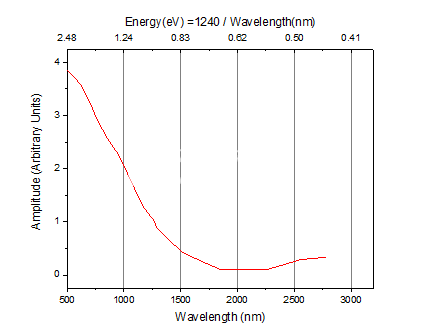
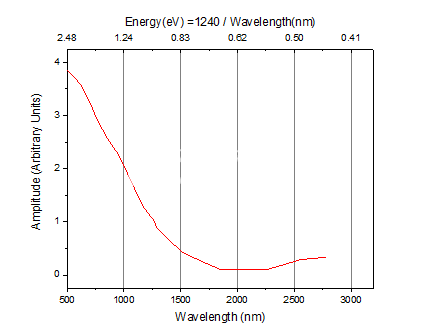
以下是步骤:
双击底部X轴以打开“ 轴”对话框。
选择“ 线条和刻度”选项卡。选择左侧面板上的“ 顶部 ”。选中Show Line and Ticks复选框。
仍然在左侧面板上选择“ 顶部”,转到“ 勾选标签”选项卡。选中显示复选框。
在“ 显示”选项卡上,在“ 公式”框中输入1240 / x,然后单击“ 确定”按钮
如果刻度标签不显示的那样好圆的数字,你可以打开轴再次对话框并设置小数位或显示器上显示的标签刻度标记标签。
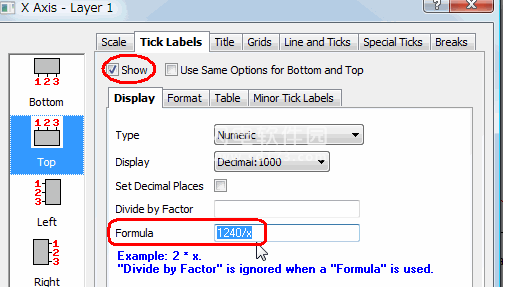
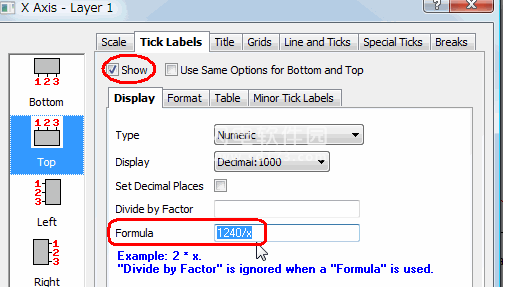
注意:在Origin 2015之前,“ 轴”对话框中没有“ 公式”控件。您必须使用“ 层管理”对话框,如下所示:
选择Graph:Layer Management ...菜单。
在“ 轴”选项卡上,展开“ 顶”或“ 右”分支,然后选中“ 轴和刻度线标签”复选框。
在公式框中输入1240 / x。
单击选项卡底部的“ 应用”按钮。
单击“ 确定”按钮关闭对话框。
注意:在“ 图层管理”对话框中,必须在进行更改后单击“ 应用”按钮。否则OK按钮将不执行任何操作。
2、一个新的层
在上面的示例中,顶部X和底部X轴使用相同的设置。顶部的刻度标签仅使用公式计算。如果要独立控制顶部X轴,例如比例类型和刻度位置,例如以倒数比例显示刻度,如下图所示,则需要添加一个新的链接图层,顶部轴显示。
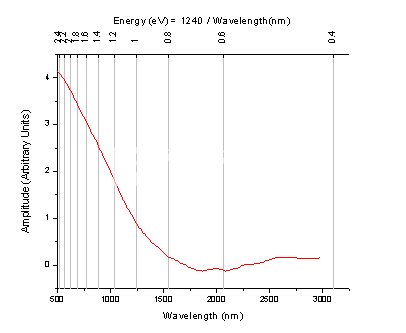
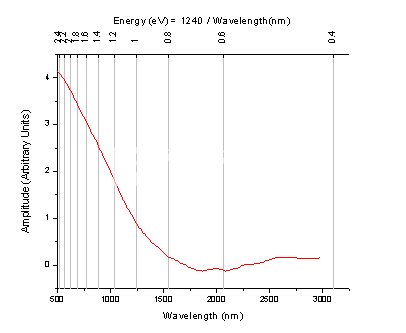
这是步骤。
选择Insert:New Layer(Axes):Top X菜单,添加一个显示Top X轴的链接新图层。
双击图形以打开“ 绘图详细信息”对话框。
在左侧面板中选择TopX节点,然后转到Link Axes Scales选项卡。
在“ X轴链接”组中选择“ 自定义”,然后输入以下公式以计算“顶部X轴”的“开始”和“结束”值。
X1 =输入:1240 / x1 旁边
在X2 =旁边输入:1240 / x2
单击“ 确定”关闭对话框。
双击顶部x轴以打开“ 轴”对话框。
在“ 缩放”选项卡上,在“ 类型”字段中选择“ 倒数 ” 。
在“ 网格”选项卡上,选中“ 主网格线”分支下的“ 显示”复选框。
在“ 刻度线标签”选项卡上,选择“ 格式”选项卡,然后在“ 旋转(度)”下拉列表中选择“ 90”。
注意:如果要更改比例范围,请双击底部轴以更改其“ 从”和“ 到”值。顶轴范围将相应更新。
3、从数据集中勾选位置
继续使用“新建图层”部分,您甚至可以在指定位置(因此,还有网格,如果有)定位主要或次要刻度,例如下图。
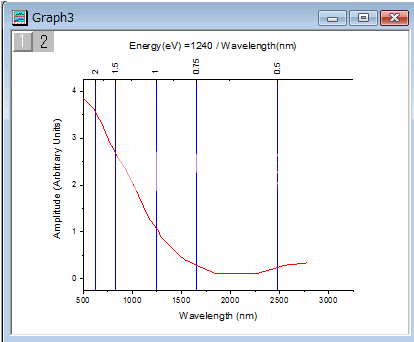
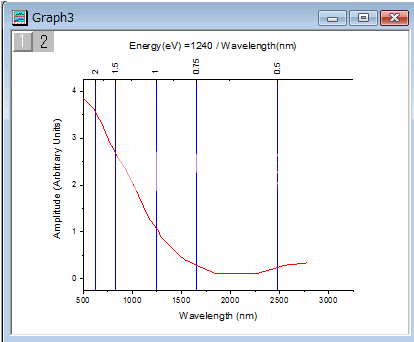
以下是步骤:
双击顶部轴以打开“ 轴”对话框。
在“ 缩放”选项卡上的“ 主要刻度线”分支下,从“ 类型”下拉列表中选择“ 按自定义位置”
在位置组合框中,直接输入2 1.5 1 0.75 0.5。或者,如果刻度线位置存储在列中,请从下拉列表中选择列。
软件无法下载?不知道解压密码?微信关注订阅号"闪电下载"获取
本帖长期更新最新版 请收藏下载!版权声明:本站提的序列号、注册码、注册机、破解补丁等均来自互联网,仅供学习交流之用,请在下载后24小时内删除。



















